win7系统桌面网络一直转圈怎么解决 win7系统桌面网络图标一直转圈怎么办
更新时间:2021-04-23 17:30:35作者:zhong
相信大家都知道电脑断网了下面的网络图标会显示无服务的状态,在连接是会一直转圈,连接好久正常显示,最近有win7用户遇到桌面网络图标一直在转圈的情况,没有要停下的感觉,那么win7系统桌面网络图标一直转圈怎么办呢,下面小编给大家分享解决该问题的方法。
解决方法:
1、第一步在win7系统上按win+R键,打开运行,输入services.msc,点击确定。

2、第二步进去系统服务之后,在列表中找到Network List Service服务,双击进去。
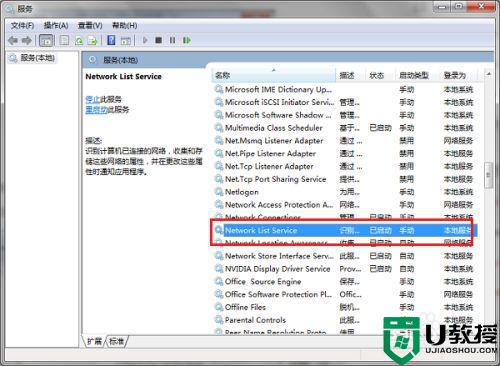
3、第三步进去Network List Service服务属性界面之后,将启动类型设置为自动,服务进行启动。
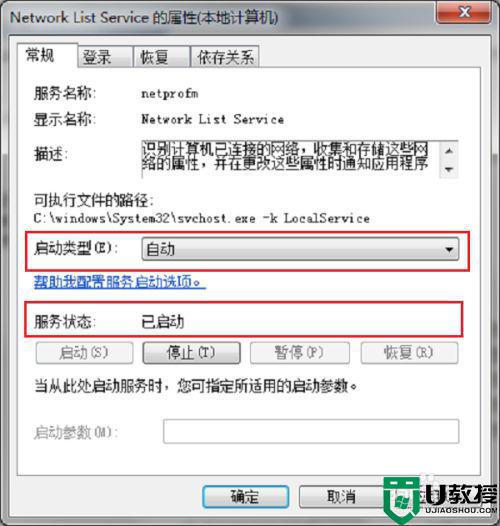
4、第四步启动服务之后,如果网络连接图标还一直在转圈,鼠标右键连接图标,打开网络和共享中心,点击更改适配器,进去之后,鼠标右键连接,将之禁用。
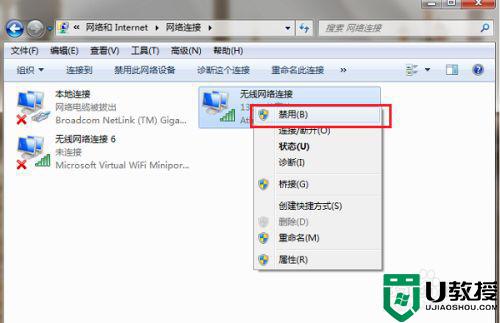
5、第五步禁用之后,再将网络连接启用,进行重新识别网络。
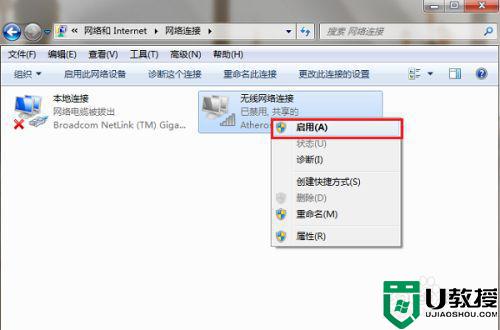
6、第六步可以看到已经重新连接上了网络,如果出现黄色感叹号或者红叉,检查网卡驱动和网线接口有没有问题。

以上就是win7桌面网络一直转圈的解决方法,有遇到同样的问题,可以按上面的方法来进行解决。
相关教程:
win7开机不加载桌面
win7系统桌面网络一直转圈怎么解决 win7系统桌面网络图标一直转圈怎么办相关教程
- win7网络图标为什么一直转圈圈 win7网络图标一直转圈圈的修复方法
- win7鼠标右击桌面一直转圈圈怎么办 win7桌面点右键鼠标一直转圈处理方法
- win7电脑桌面右键一直转圈圈怎么办 win7电脑右击桌面一直转圈圈解决方法
- win7鼠标右击桌面一直转圈圈,反应较慢怎么办
- win7鼠标右键点击桌面一直转圈怎么办
- win7鼠标右键桌面一直转圈解决方法
- win7鼠标右键点桌面一直转圈怎么修复
- win7鼠标一直在转圈圈怎么办 win7鼠标一直转圈圈如何修复
- win7右键一直转圈圈怎么办 win7鼠标右键一直转圈圈如何修复
- win7电脑右击桌面一直转圈圈如何处理
- Win11怎么用U盘安装 Win11系统U盘安装教程
- Win10如何删除登录账号 Win10删除登录账号的方法
- win7系统分区教程
- win7共享打印机用户名和密码每次都要输入怎么办
- Win7连接不上网络错误代码651
- Win7防火墙提示“错误3:系统找不到指定路径”的解决措施
热门推荐
win7系统教程推荐
- 1 win7电脑定时开机怎么设置 win7系统设置定时开机方法
- 2 win7玩魔兽争霸3提示内存不足解决方法
- 3 最新可用的win7专业版激活码 win7专业版永久激活码合集2022
- 4 星际争霸win7全屏设置方法 星际争霸如何全屏win7
- 5 星际争霸win7打不开怎么回事 win7星际争霸无法启动如何处理
- 6 win7电脑截屏的快捷键是什么 win7电脑怎样截屏快捷键
- 7 win7怎么更改屏幕亮度 win7改屏幕亮度设置方法
- 8 win7管理员账户被停用怎么办 win7管理员账户被停用如何解决
- 9 win7如何清理c盘空间不影响系统 win7怎么清理c盘空间而不影响正常使用
- 10 win7显示内存不足怎么解决 win7经常显示内存不足怎么办

